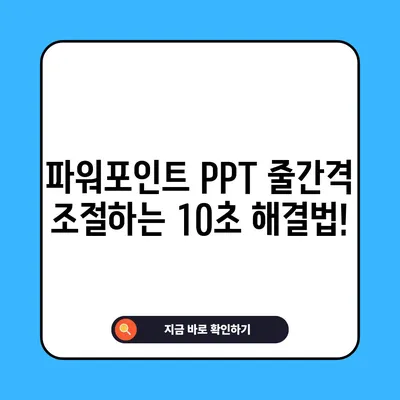파워포인트 PPT 줄간격 줄이기 넓히기 조절 10초 해결 줄간격 옵션 상세 설정 방법
마이크로소프트 파워포인트에서 줄 간격을 조절하는 방법에 대해 알아보겠습니다. 파워포인트 PPT 줄간격 줄이기 넓히기 조절 기능은 텍스트의 가독성을 높이고, 프레젠테이션의 시각적 밸런스를 조정하는 데 중요한 역할을 합니다. 이 글에서는 줄간격을 조정하는 방법과 상세 설정 옵션들을 설명하겠습니다.
파워포인트 PPT 줄간격 기본 설정 방법
파워포인트에서 줄간격을 설정하는 과정은 비교적 간단합니다. 포괄적인 이해를 돕기 위해 단계별로 살펴보겠습니다.
-
리본 메뉴 접근: 파워포인트에서 줄간격을 조정하려면, 먼저 상단의 리본 메뉴에서 홈 탭을 클릭합니다. 여기서 대부분의 텍스트 서식 옵션에 접근할 수 있습니다.
-
텍스트 상자 선택: 줄간격을 조정할 텍스트 상자를 클릭하여 선택합니다. 선택한 텍스트 전체 또는 텍스트의 일부분만 선택할 수 있습니다.
-
단락 선택: 리본 메뉴에서 단락 그룹을 찾아서, 줄간격 옵션을 선택합니다. 줄간격 아이콘을 클릭하면, 기본 줄간격 옵션이 나옵니다.
-
줄간격 설정: 드롭다운 메뉴에서 원하는 줄간격 값을 선택하거나, 줄간격 옵션을 클릭하여 보다 세부적으로 조정합니다.
| 줄간격 설정 | 설명 |
|---|---|
| 1.0 | 기본 줄간격 |
| 1.5 | 기본보다 50% 증가 |
| 2.0 | 기본의 2배 공간 |
| 2.5 | 기본의 2.5배 공간 |
| 3.0 | 기본의 3배 공간 |
이처럼 기본 설정 방법을 통해 쉽게 줄간격을 조정할 수 있으며, 이는 전체적인 슬라이드 디자인과 가독성에 큰 영향을 미칩니다.
💡 아이폰 16 액세서리에 대한 모든 정보가 여기 있습니다. 지금 확인해보세요! 💡
PPT 줄간격 값의 차이
PPT에서 줄간격 값은 숫자에 따라 달라지며, 이는 각 줄 사이의 거리를 결정합니다. 사용자가 설정할 수 있는 여러 줄간격 값에 대한 이해는 중요합니다.
- 1.0 (기본 줄간격): 이 설정은 텍스트 크기와 동일한 간격을 제공합니다. 긴 텍스트가 많은 슬라이드에서 적합합니다.
- 1.5 (1.5배 줄간격): 각 줄 사이에 텍스트 크기의 1.5배 거리만큼 공간이 생겨 가독성이 약간 향상됩니다.
- 2.0 (2배 줄간격): 텍스트가 명확하고 쉽게 읽히도록 필요한 상황에 적합합니다.
줄간격 값의 우선적 사용 예
| 줄간격 | 사용 예 |
|---|---|
| 1.0 | 정보량이 많은 슬라이드 |
| 1.5 | 일반적인 프레젠테이션 사용 |
| 2.0 | 제안서나 중요한 정보 강조 사용 |
| 2.5 | 교육안, 가독성이 중요한 서류 |
| 3.0 | 시각적으로 강조해야 할 내용 |
이와 같은 줄간격 값의 차이를 이해함으로써 각 상황에 맞는 최적의 선택을 할 수 있습니다.
💡 네이버 무료 폰트로 더욱 스타일리시한 디자인을 완성해 보세요! 💡
파워포인트 PPT 줄간격 상세 옵션 설정 (줄간격 줄이기)
PPT에서는 기본 제공되는 줄간격 값 외에 다수의 상세 옵션을 통해 줄간격을 더욱 세밀하게 조정할 수 있습니다. 이 과정은 사용자가 원하는 디자인 요구 사항에 맞춰 텍스트 표현력을 극대화하는 데 도움을 줄 수 있습니다.
1. 단락 앞/단락 뒤 설정
단락 앞과 단락 뒤는 각각 단락의 전후 여백을 조절하는 옵션입니다. 각 단락에 대한 여백을 조정하여 텍스트 간의 구분을 명확히 하고, 정보의 흐름을 보다 일관되게 만들어 줍니다.
| 설정 | 설명 |
|---|---|
| 단락 앞 | 단락 시작 전 공간 설정 (예: 12pt) |
| 단락 뒤 | 단락 종료 후 공간 설정 (예: 8pt) |
단락 간의 간격을 조정하면 구조적인 요소가 보강되며, 이는 전체 슬라이드의 가독성을 높이는 데 유리합니다.
2. 줄간격 옵션 (1줄, 1.5줄, 2줄, 고정, 배수)
- 고정: 고정 줄간격을 선택했을 때 모든 줄에 동일한 포인트 크기를 적용합니다. 예를 들면, 14pt를 고정으로 설정하면 변하지 않는 간격을 유지하게 됩니다.
- 배수: 배수 설정은 텍스트의 포인트 크기와 비례하여 줄간격을 변경하는 방법입니다. 이를 통해 텍스트 크기가 변하더라도 일관성 있는 디자인을 유지할 수 있습니다.
| 설정 | 설명 |
|---|---|
| 고정 | 모든 줄에 동일한 포인트 크기 설정 |
| 배수 | 텍스트 크기에 비례하여 조절 |
위 옵션을 활용하면 각 단락 간의 간격이 시각적으로 부각되어 보다 명확한 정보 전달이 가능해집니다.
💡 텍스트 디자인의 비밀을 지금 바로 알아보세요! 💡
결론
파워포인트 PPT에서 줄간격을 조절하는 것은 단순한 텍스트 서식 조정이 아니라, 전체 슬라이드의 시각적 품질을 향상시키고 가독성을 극대화하는 중요한 작업입니다. 기본적인 줄간격 설정부터 상세 옵션에 이르기까지 다양한 방법을 통해 사용자 자신의 필요에 맞는 최적의 디스플레이를 만들어 낼 수 있습니다.
따라서, 슬라이드를 디자인할 때 반드시 줄간격 설정을 간과하지 말고, 각 옵션을 적절히 활용하여 보다 멋진 프레젠테이션을 만들어 보시기 바랍니다.
💡 수면 부족을 해결하는 비법을 알아보세요. 💡
자주 묻는 질문과 답변
Q1: 줄간격을 설정할 때 가장 많이 사용하는 값은 무엇인가요?
A: 일반적으로 1.5배 줄간격이 가장 많이 사용됩니다. 이는 적당한 여백으로 가독성이 높아지기 때문입니다.
Q2: 줄간격을 조절하는 다른 방법은 없나요?
A: 줄간격을 배수 설정을 통해 유동적으로 조정할 수 있습니다. 이를 통해 텍스트 크기 변화에 따른 자동 조절이 가능합니다.
Q3: 고정 줄간격 설정은 무엇을 위한 건가요?
A: 고정 줄간격은 모든 줄의 높이를 동일하게 유지하고자 할 때 유용합니다. 예를 들어, 다양한 폰트 크기가 혼합된 슬라이드에서 일관된 시각 효과를 주기 위해 사용됩니다.
파워포인트 PPT 줄간격 조절하는 10초 해결법!
파워포인트 PPT 줄간격 조절하는 10초 해결법!
파워포인트 PPT 줄간격 조절하는 10초 해결법!